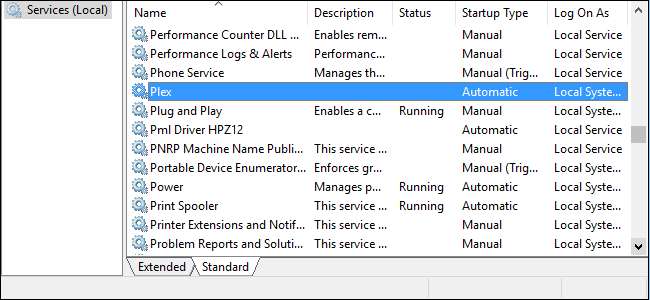
אם אתה כמו רוב משתמשי Windows, יש לך הרבה כלי עזר קטנים ומעולים שפועלים כשאתה מפעיל את Windows. אמנם זה עובד מצוין עבור רוב האפליקציות, אך ישנם כאלה שיהיה נחמד להתחיל עוד לפני שמשתמש נכנס למחשב האישי. לשם כך יהיה עליך להפעיל את האפליקציה כשירות Windows.
שירותי חלונות הם סוג מיוחד של תוכניות שהוגדרו להפעלה ולהפעלה ברקע, בדרך כלל ללא כל ממשק משתמש ובלי להזדקק למשתמש להיכנס למחשב האישי. גיימרים ומשתמשי כוח רבים מכירים אותם כאל הדברים שאתה השתמשת בהם כדי להשבית כדי להאיץ את המערכת שלך זה ממש לא הכרחי יותר .
היתרון העיקרי של הפעלת אפליקציה כשירות הוא שתוכל להתחיל תוכנית לפני כניסה למשתמש. זה יכול להיות חשוב במיוחד ביישומים המספקים שירותים חשובים שברצונך שיהיו זמינים כאשר אתה רחוק מהמחשב שלך.
קָשׁוּר: הבנה וניהול שירותי Windows
דוגמה מושלמת לכך היא מקלעת , אפליקציית שרת מדיה שיכולה להזרים תוכן מקומי כמעט לכל מכשיר שבבעלותך. בטח, אתה יכול לתת לו לשבת במגש המערכת כמו תוכנית רגילה, אבל מה אם המחשב יופעל מחדש בגלל הפסקת חשמל או עדכונים מתוזמנים? עד שתתחבר שוב למחשב האישי, Plex לא יהיה זמין. זה מרגיז אם אתה צריך לרוץ לחדר אחר כדי להפעיל את פלקס בחזרה בזמן שהפופקורן שלך מתקרר, וסופר מרגיז אם אתה מחוץ לעיר ומנסה להזרים את המדיה שלך באינטרנט. הגדרת Plex כשירות תפתור את הבעיה.
לפני שתתחיל, עליך להיות מודע לכמה אזהרות חשובות להפעלת אפליקציה כשירות:
- האפליקציה לא תכניס סמל למגש המערכת. אם אתה זקוק לממשק הזמין באופן קבוע לאפליקציה, יתכן שהוא לא מתאים ביותר להפעלה כשירות.
- כאשר אתה צריך לבצע שינויים או עדכוני תצורה, יהיה עליך להפסיק את השירות, להפעיל את התוכנית כאפליקציה רגילה, לעשות את מה שאתה צריך לעשות, להפסיק את התוכנית ואז להתחיל את השירות שוב.
- אם התוכנית כבר מוגדרת להפעלה בזמן הפעלת Windows, תצטרך להשבית את זה כדי שלא תקבל שני מופעים הפועלים. ברוב התוכניות יש אפשרות בממשק להחלפת הגדרה זו. אחרים עשויים להוסיף את עצמם שלך תיקיית הפעלה , כך שתוכל להסיר אותם שם.
מוכנים להתגלגל? בואו נדבר על איך להגדיר את זה.
שלב ראשון: התקן את SrvStart
כדי להפעיל אפליקציה כשירות, תצטרך כלי שירות צד שלישי קטן. יש כמה שם בחוץ, אבל האהוב עלינו הוא SrvStart . במקור הוא תוכנן עבור Windows NT, והוא יעבוד כמעט עם כל גרסת Windows מ- Windows XP ואילך.
כדי להתחיל, עבור אל ה-
דף ההורדה של SrvStart
ותפסו את השירות. ההורדה מכילה רק ארבעה קבצים (שני קבצי DLL ושני קבצי EXE). אין מתקין; במקום זאת, העתק אותם למחשביך
C: \ Windows
תיקון אלה לתיקיית Windows הראשית שלך כדי "להתקין" את SrvStart.
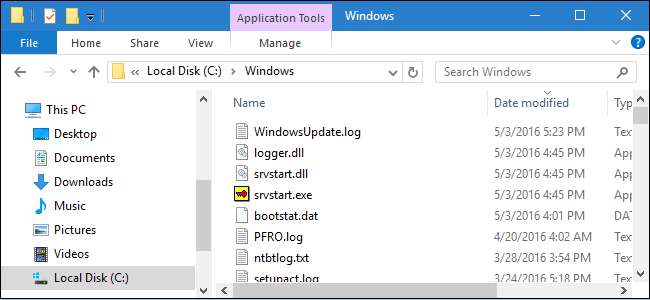
אנו הולכים גם להניח שכבר התקנתם והגדרתם את התוכנית שתעבור לשירות, אך אם לא, עכשיו זה יהיה זמן טוב לעשות זאת.
שלב שני: צור קובץ תצורה עבור השירות החדש
לאחר מכן, תרצה ליצור קובץ תצורה ש- SrvStart יקרא כדי ליצור את השירות. יש הרבה מה שאתה יכול לעשות עם SrvStart, ותוכל לקרוא את הפרטים המלאים על כל אפשרויות התצורה ב-
דף תיעוד
. לדוגמא זו, אנו נשתמש רק בשתי פקודות:
סטארט - אפ
, המציין את התוכנית להשקה, ו-
כיבוי_מתודה
, אשר אומר ל- SrvStart כיצד לסגור את התוכנית כאשר השירות בהתאמה מופסק.
הפעל את פנקס הרשימות וצור את קובץ התצורה שלך באמצעות הפורמט שלהלן. כאן אנו משתמשים ב- Plex, אך באפשרותך ליצור קובץ לכל תוכנית שתרצה להפעיל כשירות. ה
סטארט - אפ
הפקודה פשוט מציינת את הנתיב שבו נמצא קובץ ההפעלה. בשביל ה
כיבוי_מתודה
פקודה, אנו משתמשים ב-
הודעת וויננות
פרמטר, שגורם ל- SrvStart לשלוח הודעת סגירה של חלונות לכל חלונות שנפתחים על ידי השירות.
[Plex] startup = "C: \ Program Files (x86) \ Plex \ Plex Media Server \ Plex Media Server.exe" shutdown_method = הודעת Win
ברור, התאם את הנתיב והשם בהתאם לתוכנית שאתה משגר.
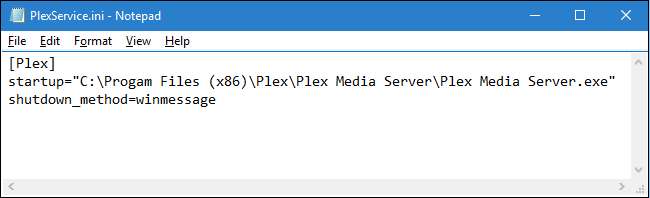
שמור את קובץ התצורה החדש בכל מקום שתרצה, והחלף את סיומת ה- .txt בסיומת .ini. רשום את שם הקובץ, מכיוון שנצטרך אותו בשלב הבא. כדי להקל על ההקלדה בשורת הפקודה, אנו מציעים לשמור את הקובץ באופן זמני ישירות בכונן C: שלך.
שלב שלישי: השתמש בשורת הפקודה כדי ליצור את השירות החדש
השלב הבא שלך הוא להשתמש בפקודה Windows Service Controller (SC) כדי ליצור את השירות החדש על סמך הקריטריונים בקובץ התצורה שלך. פתח את שורת הפקודה על ידי לחיצה ימנית על תפריט התחל (או לחיצה על Windows + X), בחירה באפשרות "שורת פקודה (מנהל מערכת)", ואז לחיצה על כן כדי לאפשר לו לפעול עם הרשאות ניהול.
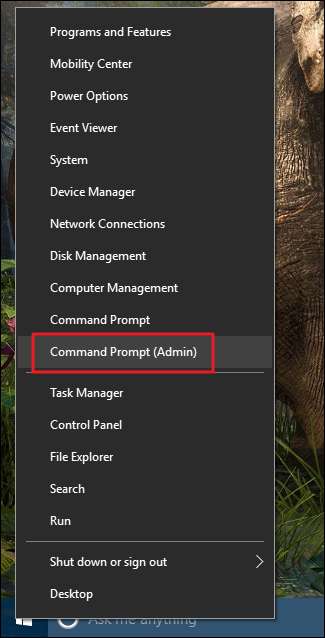
בשורת הפקודה, השתמש בתחביר הבא כדי ליצור את השירות החדש:
SC CREATE <servicename> Displayname = "<servicename>" binpath = "srvstart.exe <servicename> -c <path to srvstart config file>" start = <starttype>
יש לציין כמה דברים בפקודה זו. ראשית, לכל סימן שווה (=) יש רווח אחריו. זה נדרש. וגם ה
<שם שירות>
הערך תלוי לחלוטין בך. ולבסוף, עבור
<סוג התחלה>
ערך, תרצה להשתמש
אוטומטי
כך שהשירות מתחיל אוטומטית עם Windows.
אז בדוגמה Plex שלנו, הפקודה תיראה כך:
SC CREATE Plex Displayname = "Plex" binpath = "srvstart.exe Plex -c C: PlexService.ini" start = auto
כן, קראת נכון: השתמשתי
C: PlexService.ini
במקום
C: \ PlexService.ini
. הפקודה מחייבת אותך להסיר את קו הטיה.
כשאתה מריץ את הפקודה, אתה אמור לקבל הודעת הצלחה אם הכל ילך כשורה.
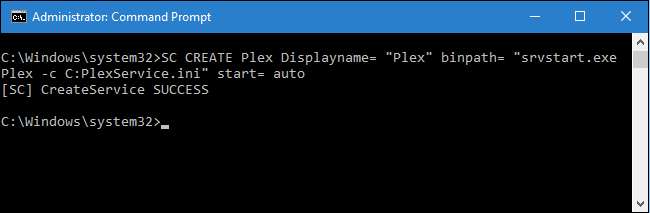
מרגע זה ואילך, השירות החדש שלך יפעל בכל פעם ש- Windows מתחיל. אם אתה פותח את ממשק שירותי Windows (פשוט לחץ על התחל והקלד "שירותים"), תוכל למצוא ולהגדיר את השירות החדש בדיוק כמו בכל סוג אחר.
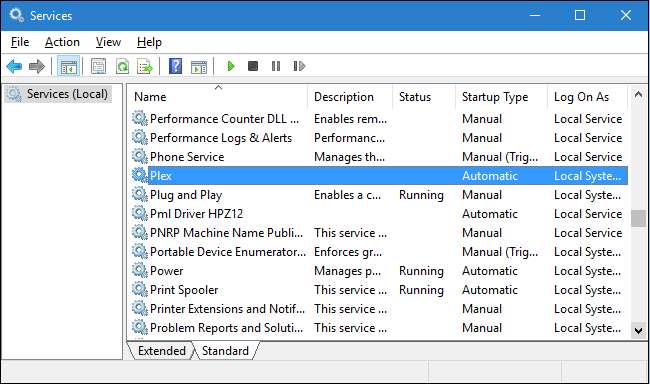
וזה כל מה שיש בזה. אם יש לך אפליקציות שמתחילות עם Windows ואתה מעדיף שהן יתחילו מבלי להזדקק למשתמש בכניסה, זה מספיק קל להפוך כל אפליקציה לשירות. רק נגענו בשיטה הבסיסית ליצירה והפעלה של שירות חדש, אבל אפשר לעשות הרבה יותר עם SrvStart כדי לכוונן את האופן שבו השירות פועל. הקפד לבדוק את התיעוד אם ברצונך ללמוד עוד.







